Антивирусный сканер Microsoft Safety Scanner, как и многие другие, не заменяет функции установленного на вашем компьютере антивируса, но является эффективным дополнением по поиску и удалению вредоносного программного обеспечения, шпионского софта. Подобные антивирусные сканеры, рекомендуется применять периодически, что обеспечит чистоту вашего компьютера, от нежелательного вредоносного софта. Microsoft Safety Scanne от Microsoft, не конфликтует с другими антивирусными программами.
Следует сразу отметить, что срок действия Microsoft Safety Scanner истекает через 10 дней после загрузки. Для повторной проверки компьютера с учетом последних обновлений вирусных баз антивирусный сканер Microsoft Safety Scanner необходимо скачать и запустить повторно. Это связано с тем, что базы данных сканера постоянно обновляются и разработчик вносит соответствующие дополнения в сканер.
Скачать Microsoft Safety Scanner →с официального сайта.
Сканера скачен. Запускаем Microsoft Safety Scanner, для этого кликаем два раза, курсором мыши, по файлу.
Принимаем лицензионное соглашение. Жмем кнопку "Далее".
Следующим шагом необходимо будет выбрать как будет проверяться компьютер.
Выполняется проверка.
После окончания проверки, откроется окно с результатами проверки. На моем примере видно, что Microsoft Safety Scanner обнаружил некоторые угрозы.
Необходимо пройти по ссылке "Просмотреть потенциально нежелательные программы" и определиться, какие действия применять. Если удалять, поставить галочку и нажать кнопку "ОК", если программа доверенная и вам известна, просто закрыть окно и выйти из программы. У меня программа известная, мне нужная, я ее оставляю.
С уважением, Александр Самсонычев
Следует сразу отметить, что срок действия Microsoft Safety Scanner истекает через 10 дней после загрузки. Для повторной проверки компьютера с учетом последних обновлений вирусных баз антивирусный сканер Microsoft Safety Scanner необходимо скачать и запустить повторно. Это связано с тем, что базы данных сканера постоянно обновляются и разработчик вносит соответствующие дополнения в сканер.
Скачать Microsoft Safety Scanner →с официального сайта.
Скачать и запустить Microsoft Safety Scanner
Зайти, по ссылке выше, на официальный сайт разработчика. Скачать сканер. Он не требует установки. При скачивании выбрать место для его сохранения, рекомендую выбрать рабочий стол. Не забудьте выбрать сразу язык для сканера. Смотрите скриншот.
Кликаем по изображениям, для лучшего просмотра.
Кликаем по изображениям, для лучшего просмотра.
Следом, следует выбрать разрядность вашей операционной системы и кликнуть по ссылке, для скачивания.
Сканера скачен. Запускаем Microsoft Safety Scanner, для этого кликаем два раза, курсором мыши, по файлу.
Принимаем лицензионное соглашение. Жмем кнопку "Далее".
Следующим шагом необходимо будет выбрать как будет проверяться компьютер.
Типы проверок Microsoft Safety Scanner
Быстрая проверка. Проверяются области системы, в которых наиболее вероятно нахождение вирусов, шпионов и другого вредоносного ПО.
Полная проверка. Система проверяется полностью. Такая проверка на некоторых компьютерах может занять несколько часов.
Выборочная проверка. Кроме быстрой проверки, средство проверяет содержимое указанной пользователем папки.
Выполняется проверка.
После окончания проверки, откроется окно с результатами проверки. На моем примере видно, что Microsoft Safety Scanner обнаружил некоторые угрозы.
Необходимо пройти по ссылке "Просмотреть потенциально нежелательные программы" и определиться, какие действия применять. Если удалять, поставить галочку и нажать кнопку "ОК", если программа доверенная и вам известна, просто закрыть окно и выйти из программы. У меня программа известная, мне нужная, я ее оставляю.
Вывод
Microsoft Safety Scanner - Представляет собой нужный инструмент, бесплатный антивирусный сканер, который позволяет проверить ПК на наличие вирусов, шпионского ПО и других потенциально нежелательных программ, и удалить их при обнаружении.
С уважением, Александр Самсонычев





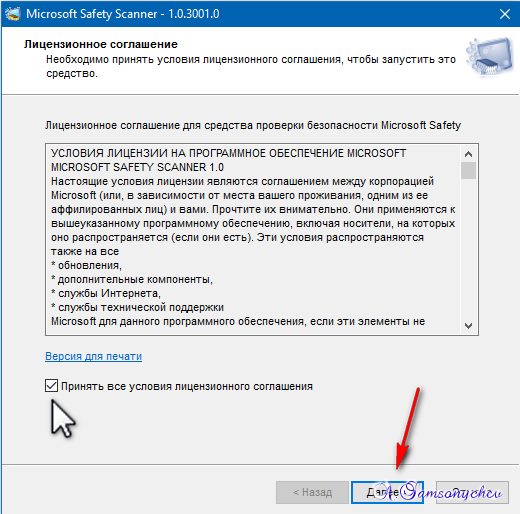

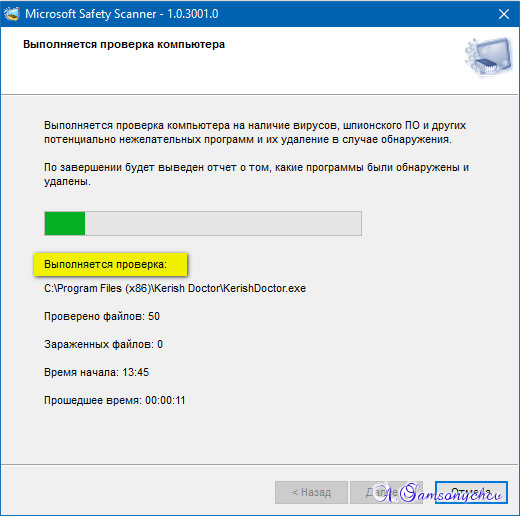


Комментариев нет:
Отправить комментарий
Примечание. Отправлять комментарии могут только участники этого блога.